Как сменить аккаунт в Ватсап?
Как сменить аккаунт в Whatsapp?
Если ты не знаешь, как сменить аккаунт в Whatsapp, то мы сейчас поможем тебе с этим разобраться, чтобы твой любимый мобильный сервис всегда оставался под рукой.
Поменять аккаунт Whatsapp можно через функцию «Изменить номер». Это надо осуществить до того, как ты подтвердишь свой новый номер.
Некоторые также часто спрашивают про два номера на одном Ватсапе и возможность их оптимального использования — об этом мы говорим отдельно на просторах нашего портала.
Что это за процесс? Что он значит?
Использование этой опции подразумевает, что:
- вся информация из твоего аккаунта перекочует со старого номера на новый без потери данных (в том числе истории чатов) и различные настройки останутся также без изменений;
- старый аккаунт будет удален, и его твои друзья в Вацап больше не увидят.
Важно! Убедись, что весь твой френдлист оповещен, что у тебя новый номерок, и они его сохранили себе в телефоны, чтобы не возникло никаких непоняток. Ведь Вотсап никого индивидуально не будет информировать о всех переменах в твоей жизни, тем более автоматически.
Прежде, чем изменить аккаунт Ватсап, проверь следующее:
- На устройство могут приходить смски и звонки, есть хорошее подключение к Интернету
- Старый номерок должен быть обязательно подтвержден в мессенджере (чтобы это уточнить, пройди в Меню приложения -> Настройки и нажимаешь на фотографию своего профиля и смотри, какие цифры у тебя там указаны)
Как сменить аккаунт в Ватсапе?
Выполни следующие несложные шаги:
- Вставляй новую симку в устройство
- Заходи в Вацап
- Проверяй, какой номер у тебя стоит сейчас в профиле мессенджера (про это мы писали выше — инфа находится рядом с аватаркой)
- Дальше идешь Меню ->Настройки -> Аккаунт-> Изменить номер
- Старую инфу вводишь в верхнюю строку
- Новую инфу — в нижнее поле
- Нажимаешь «Готово»
- Подтверждаешь новые цифры обычным способом
Теперь в твоем распоряжении весь спектр возможностей и разнообразных опций приложения для быстрого обмена сообщениями вне зависимости от твоего местоположения — будь на связи с родными и близкими в любой обстановке!
Впереди у нас еще много увлекательных фишек и полезного материала о приложении нового поколения, так что если ты хочешь узнать, например, можно ли установить два аккаунта Whatsapp в одном устройстве, — оставайся с нами.
w-hatsapp.ru
Два WhatsApp на одном телефоне
Содержание:
Причин, по которым может потребоваться установить два WhatsApp на одном телефоне, бывает множество и странно, почему разработчики не только ни добавили такой функции в приложение, но и периодически выпускают обновления, из-за которых перестают работать сторонние приложения. Но все же, это не повод отчаиваться, учитывая, что реально работающий способ существует и описан в этой инструкции.
↑ Устанавливаем два аккаунта на одном устройстве на Андроиде
-
Скорее всего у Вас на телефоне уже установлен WhatsApp, его не нужно трогать. Просто ставим еще дополнительное приложение — GBWA, для этого нам необходимо скачать GBWA (пароль к архиву 123) на телефон и запустить установку.

Возможно вовремя установки потребуется зайти в настройки и включить установку из неизвестных источников.

Зайдите в настройки и отметьте галочкой Неизвестные источники

После установки откройте приложение и введите свой второй номер телефона.

После активации Вы можете пользоваться двумя аккаунтами Ватсап на одном телефоне, выглядеть это будет примерно так:

↑ Обновление старой версии GBWhatsApp
- Для обновления нет необходимости удалять старую версию.
- Просто скачайте новую (на данный момент это 5.60) с нашего сайта и запустите установку.

↑ Второй способ
Есть еще один способ для него нам понадобится приложение Parallel Space.
-
Установите его на телефон через Play Market и запустите.
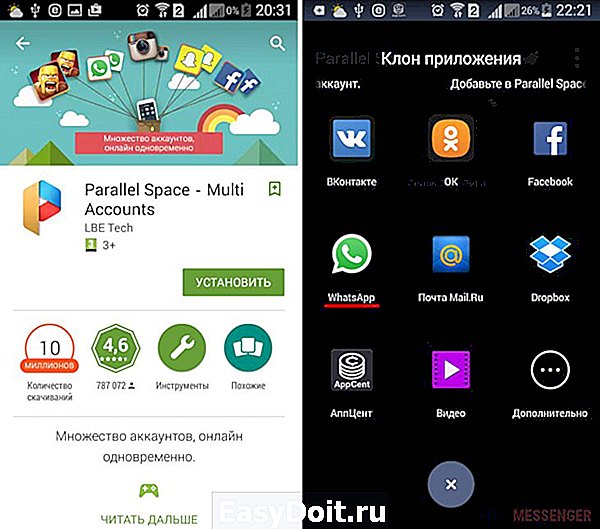
Выберите приложение для клонирования (можно клонировать любое, но мы рассматриваем WhatsApp).

Создайте ярлык на рабочем столе, перетащив иконку вниз экрана на надпись «Создать ярлык»

whatsism.com
WhatsApp Business: создание и настройка бизнес-аккаунта — полное руководство

WhatsApp объявила о запуске бизнес-сервиса (Ватсап Бизнес) для создания бизнес-учетной записи. С помощью этой учетной записи, вы, владельцы бизнеса, можете создать бизнес-страницу для своей компании, добавить информацию о своей компании, включая часы активности, адреса и категории, автоматические сообщения и аналитику. [Последнее обновление: 25.04.2019]
WhatsApp запустил приложение в нескольких странах, но похоже, что приложение теперь доступно во многих странах. Вот почему мы решили создать для вас руководство, как создать бизнес-аккаунт через WhatsApp Business. Важно отметить, что это не обычное приложение WhatsApp.
Присоединяйтесь к нашей странице в Фейсбуке и получите обновлений:
Готовы? Мы начинаем руководство.
Что такое WhatsApp Business (Ватсап Бизнес)?
Прежде чем говорить и объяснять, как создать бизнес-аккаунт, важно знать, что такое аккаунт WhatsApp Business. Когда вы это поймете, вы решите, нужно ли загружать и устанавливать приложение на своем устройстве.
WhatsApp Business — это приложение, предназначенное для того, чтобы помочь владельцам малого бизнеса общаться со своими клиентами, быстрее реагировать на сообщения, получать аналитическую информацию и многое другое. Приложение очень похоже на стандартное приложение, которое вы, вероятно, знаете.
Важно: на этом этапе вы можете загрузить приложение для устройств Android. В текущем использовании вы также можете использовать свой компьютер через WhatsApp Web.
Некоторые функции, предлагаемые WhatsApp Business:
- Бизнес-профиль с информацией о вашей компании, телефоне, адресе, веб-сайте, электронной почте и многом другом.
- Статистика включает, сколько сообщений было отправлено, сколько сообщений было получено и сколько сообщений было прочитано клиентами.
- Пометка клиентов, чтобы было легко узнать, что такое клиент, и является ли это просто заинтересованным клиентом.
- Автоматические сообщения, такие как приветственные сообщения, сообщения автоответчика и т.д.
Кроме того, существует три уровня проверки бизнес-счета:
- Подтвержденный — WhatsApp подтвердил, что доверенным и официальным брендом владеет данным аккаунтом. У подтвержденного аккаунта есть зеленая галочка в профиле.
- Проверенный — WhatsApp проверил, что номер телефона аккаунта совместим с телефонным номером бизнеса. У проверенного аккаунта есть серая галочка в профиле.
- Бизнес-аккаунты — WhatsApp не одобрял или не проверял аккаунта, но это бизнес-аккаунт. У бизнес-аккаунта есть серый знак вопроса в профиле.
Эта информация может быть видна клиенту, как только он войдет в бизнес-аккаунт бренда или бизнеса.
Первые требования
Чтобы загрузить приложение WhatsApp Business, вы должны убедиться, что ваши системные требования соответствуют требованиям приложения. Это требования:
- Версия операционной системы — 2.3.3 или новее.
- Устройство способно принимать телефонные звонки или SMS-сообщения.
Эти требования являются стандартными требованиями к приложениям, поэтому, если у вас установлен Android, нет проблем с установкой приложения для бизнеса.
- Версия операционной системы — 8 или новее.
- Устройство способно принимать телефонные звонки или SMS-сообщения.
Виндовс телефон
- Версия операционной системы — 8.1 или новее.
- Устройство способно принимать телефонные звонки или SMS-сообщения.
Загрузите и установите приложение
Следующий шаг — загрузить приложение на свое мобильное устройство. Но прежде чем загружать приложение для бизнеса, вам нужно знать несколько вещей:
- Если у вас есть стандартная учетная запись WhatsApp, вы можете перенести всю историю звонков / чатов в аккаунт WhatsApp Business. Мы рекомендуем вам выполнить резервное копирование.
- Вы не сможете перенести свою историю звонков / чатов на свою обычную учетную запись WhatsApp после того, как решите прекратить использование бизнес-аккаунт.
- Оба приложения (WhatsApp Messenger и WhatsApp Business) могут использоваться на одном мобильном устройстве при условии, что у них есть 2 разных телефонных номера. Вы не можете использовать тот же номер телефона для обоих.
После того, как вы решили загрузить и установить приложение, вам необходимо сделать следующее:
Загрузить для устройств Android или iOS
- Загрузите приложение WhatsApp Business через Google Play для устройств Android или через AppStore для iPhone iOS.
- Подтвердите свой номер телефона, с которым вы хотите поговорить с клиентами.
- При необходимости восстановите историю вызовов.
- Добавление имени в вашу компанию (этот шаг, вы не можете изменить свое название компании, как только вы его настроили).
- Создайте бизнес-страницу (следующий шаг).
Настройка бизнес-страницы
Теперь часть создания бизнес-страницы остается.
Чтобы начать настройку бизнес-страницы, вы должны нажать кнопку меню (значок 3 точки) вверху > затем нажмите Настройки > затем щелкните Параметры бизнеса >, а затем нажмите Профиль.
Теперь вы находитесь на своей бизнес-странице, где ваша бизнес-информация нуждается в обновлении. Чтобы изменить, щелкните значок карандаша.
- Изображение профиля — изображение должно быть вашего бизнеса, логотип рекомендуется. Наименьший размер — 192 пикселя на 192 пикселя.
- Местоположение — здесь вы должны указать свой деловой адрес, вы также можете использовать карту, которая есть.
- Категория — выберите подходящую категорию для своей компании.
- Описание бизнеса — Ниже приведено описание вашего бизнеса. Рекомендуется указать описание, найденное на вашем сайте или на странице Facebook.
- Часы работы — вы можете обновить часы своего бизнеса.
- E-mail — электронная почта, где клиенты могут связаться с вами, мы рекомендуем использовать бизнес-адрес электронной почты.
- Веб-сайт — добавьте свой сайт здесь. Рекомендуется добавлять ссылки на ваши социальные сети, такие как страница Facebook, страница instagram и т.д.
Затем проверьте, что все нормально и правильно. Затем нажмите кнопку «Сохранить».
Настройка автоматических сообщений
Используя WhatsApp Business, вы можете настроить автоматические сообщения для своих клиентов.
Чтобы начать настройку бизнес-страницы, нажмите кнопку меню (значок 3) вверху > затем нажмите Настройки > Параметры > Бизнес-настройки > а затем перейдите к разделу «Инструменты обмена сообщениями». Где вы можете редактировать эти сообщения.
- Сообщение «Нет на месте» — Автоматические сообщения могут быть установлены, как только вы не будете доступны или вне офиса. Вы также можете планировать эти сообщения автоматически в определенное время, например, когда ваш бизнес закрыт.
- Приветственные сообщения — Вы можете установить уведомление, которое будет отображаться для клиентов которые написали вам впервые или после 14 дней бездействия.
- Быстрые ответы — Вы можете создавать предопределенные сообщения и создавать быстрые клавиши для их сохранения, чтобы отправить сообщение.
Что такое WhatsApp Business API?
WhatsApp Business API Это сервис, позволяющий подключать внешние системы к вашей учетной записи WhatsApp. Эти системы могут предложить дополнительные решения, которые делают использование WhatsApp более эффективным. Например, можно будет подключаться с нескольких компьютеров по одному и тому же номеру телефона без использования WhatsApp Web (где все более ограничено).
В настоящее время эта служба недоступна во многих точках мира, и мы будем держать вас в курсе изменений. Кроме того, мы изучаем систему, чтобы предложить нашим клиентам более эффективное и качественное решение — если вы заинтересованы, оставьте свои данные здесь ниже в контактной форме.
Как получить официальный бизнес аккаунт WhatsApp?
Бизнес-аккаунт WhatsApp может быть зарегистрирован как официальный бизнес-аккаунт или как обычный бизнес-аккаунт. Официальный бизнес-аккаунт предоставляется в нескольких случаях, когда WhatsApp признает, что это реальный бизнес-аккаунт, и существует множество факторов.
Вы не можете подать заявку на официальный счет или даже заплатить за него — это не работает. Изменение было сделано только в соответствии с решением компании.
Заключение
Вот и на тему создания и настройки учетной записи WhatsApp Business. Мы настоятельно рекомендуем использовать специальный телефон для бизнеса и не использовать ваш частный телефон — лучше избегать смешивания друзей и семьи с бизнес-клиентами.
Следующий шаг должен соответствовать вашим клиентам, вы также можете пометить их и получить статистическую информацию о них.
netolink.ru
Как поменять номер в WhatsApp
Пользователи WhatsApp активируют приложение по номеру телефона. Аккаунт привязывается к указанной при регистрации сим-карте, от которой зависит контактная книга приложения и некоторые другие настройки. Однако, пользователь может поменять свой номер. При этом вовсе не обязательно заводить новый аккаунт в мессенджере. Достаточно просто разобраться, как поменять номер в Вацапе, и сделать все необходимые настройки.
Смена номера
Важно обратить внимание, что старый телефонный номер контакты из вашей телефонной книги больше не будут видеть. Причем информация о предыдущем профиле (в том числе переписка, фото и др.) перенесется в новый аккаунт.
Чтобы изменить номер необходимо зайти в параметры приложения. Далее выполняем следующее:
- Находим раздел «Учетная запись» (для устройств с ОС Андроид — «Аккаунт»).
- Открываем ссылку «Изменить номер».

- В верхнюю строку вводим старый телефон.
- В нижнее поле записываем новый номер.
- Кликаем «Готово».
Нюансы процесса
На указанные номера придут смс-сообщения, которые понадобится ввести для подтверждения своих действий. Изменение телефонного номера предполагает выполнение следующих операций:
- Удаление старого аккаунта и номера, который к нему привязан из базы приложения.
- Перенос групп и истории сообщений в новый профиль, зарегистрированный на другую сим-карту.
Необходимо обратить внимание на то, чтобы номер был уже активированный перед началом процесса, так как на него придет код подтверждения действий, без которого завершить операцию не получится.
Таким образом, разработчики Ватсап позаботились о том, чтобы использование программы было максимально удобным. В нем можно изменять настройки и не переживать за безопасность мессенджера, что является существенным плюсом приложения.
xn--80aae8cif.xn--d1ababe6aj1ada0j.xn--p1acf
WhatsApp номер: как его поменять и зачем
Нынче каждый мобильный юзер (ну, быть может, за редким исключением) слышал, знает и/или уже пользуется программкой WhatsApp (точнее WhatsApp Messenger). «Ватсап» просто и бесплатно устанавливается на смартфон, «привязывается» к мобильному номеру, и потом через этот WhatsApp номер можно обмениваться сообщениями (как текстовыми, так и мультимедийными) и даже звонить.
Но вот есть у этого симпатичного сервиса одна особенность, о которой часто забывают.
Как только юзер ставит в смартфон SIM-карту с другим мобильным номером, то на его прежний WhatsApp номер потом ни написать, ни дозвониться уже не получится.
Разумеется, происходит сия неприятность по той простой причине, что сервис WhatsApp все сообщения и звонки пересылает исключительно на тот номер, который «привязан» к аккаунту пользователя, и аккаунт этот другие пользователи видят только тогда, когда владелец зашел на него со своего номера.
Потому при смене мобильного номера (SIM-карты) в WhatsApp номер надо как бы перерегистрировать заново и вручную.
Делается это следующим образом:
1. открываем приложение WhatsApp в смартфоне и заходим в «Настройки» (значок в виде трех точек в правом верхнем углу экрана);
2. в «Настройках» жмем «Аккаунт«;
3. далее тапаем «Изменить номер«;

4. в открывшемся окне жмем кнопку «След.» (тоже в правом верхнем углу);
5. в соответствующие строчки вводим сначала старый мобильный номер, потом — новый и тапаем «Готово«.

После этого система предложит подтвердить новый WhatsApp номер. Подтверждаем и юзаем свой «ватсап» дальше.
www.gadgetstyle.com.ua
WhatsApp может «слить» переписку при смене номера. Что делать?
850_t_100x67.jpg)

Сотрудница компании Amazon Эбби Фуллер поделилась в Twitter информацией о странном сбое в WhatsApp. По ее словам, подключившись к сервису, она получила доступ к переписке предыдущего владельца телефонного номера.
logged into whatsapp with a new phone number today and the message history from the previous number’s owner was right there?! this doesn’t seem right.
По словам девушки, ее смартфон не был бывшим в употреблении или восстановленным — аппарат она использовала абсолютно новый, и на нем никогда не использовался WhatsApp. SIM-карта, как утверждает Эбби, также была приобретена официально у оператора сотовой связи, а не с рук.
Отвечая на вопросы своих подписчиков, Эбби Фуллер рассказала, что она не получила доступ к полной истории всех чатов предыдущего владельца номера — в ее распоряжении оказались незашифрованные сообщения.
Согласно официальной документации WhatsApp, переписка удаляется через 45 дней неактивности аккаунта. «Если новый владелец вашего прежнего номера активирует WhatsApp на новом телефоне после 45 дней, все данные аккаунта, привязанного к данному номеру, будут полностью удалены», — сообщается на сайте сервиса в разделе вопросов и ответов.
Однако Эбби Фуллер утверждает, что номер, под которым она вошла в WhatsApp, был в ее распоряжении более 45 дней, но тем не менее часть сообщений ей удалось увидеть. Сотрудник Google Филиппо Вальсорда полагает, что девушка получила доступ к сообщениям, которые были отправлены владельцу старого номера после того, как он прекратил использовать его.
The only explanation I can think of here is that they were sent *after* the previous owner stopped using it. They stayed with one tick, and got resent when you registered. So it’s not going to happen with any of your messages that you actually received.
В комментариях к записи другие пользователи также рассказали, что они получали доступ к чужой переписке после того, как меняли сотовый номер и затем регистрировались с ним в WhatsApp.
Чтобы избежать подобных ситуаций, владельцам аккаунтов WhatsApp, решившим сменить номер, рекомендуется воспользоваться функцией «Изменить номер» и убедиться, что контакты удалили старый номер из своих записных книг (чтобы не отправить сообщение на него по привычке). После изменения номера прежний аккаунт удалится автоматически.
rg.ru
Как изменить номер телефона в WhatsApp?
Функция «Изменить номер» позволит вам изменить номер телефона, привязанный к вашему аккаунту в WhatsApp на прежнем устройстве. Данная функция должна быть использована до того как вы подтвердите свой новый номер. Если у вас новый номер и новое устройство, то вам нужно ознакомиться с данной статьей FAQ.
Использование функции «Изменить номер» в WhatsApp приведет к:
- Миграции статуса платежа вашего аккаунта, групп и профиля на новый номер.
- Сохранению и продолжению истории чатов с новым номером телефона до тех пор, пока вы продолжаете использовать прежнее устройство.
- Удалению аккаунта, привязанного к вашему старому номеру, так что ваши контакты не будут видеть ваш старый номер в их списках контактов WhatsApp.
Перед началом процесса изменения номера
- Убедитесь, что на ваш новый номер могут приходить SMS и/или звонки, а также имеется подключение к Интернету.
- Убедитесь, что ваш старый номер в настоящее время подтвержден в WhatsApp на вашем телефоне. Вы можете проверить, какой номер в настоящее время подтвержден в WhatsApp, перейдя в раздел Инфо об оплате (WhatsApp >Меню>Настройки >Аккаунт >Инфо об оплате).
Внимание: когда вы изменяете свой номер телефона в WhatsApp, ваши контакты не будут индивидуально проинформированы о данном изменении. Только участники совместных групповых чатов увидят, что вы изменили номер. Для беспрерывного обмена сообщениями уведомите свои контакты, что вы собираетесь изменить номер, прежде чем начать процесс.
Изменение вашего номера телефона
Чтобы изменить свой номер телефона в WhatsApp, выполните следующие действия:
- Вставьте новую SIM-карту с новым номером в ваше устройство.
- Откройте WhatsApp.
- Убедитесь, что ваш старый номер в настоящее время подтвержден в WhatsApp, перейдя в WhatsApp >Меню >Настройки >Аккаунт >Инфо об оплате.
- Перейдите в WhatsApp >Меню >Настройки >Аккаунт >Изменить номер.

- Введите свой старый номер в верхнее поле.
- Введите свой новый номер в нижнее поле.
- Нажмите Готово в верхней части экрана.
- Вам будет предложено подтвердить свой новый номер телефона.
Удачи,
Служба поддержки WhatsApp
whatsapped.ru


